고정 헤더 영역
상세 컨텐츠
본문

자취생 최OO군은 zero-contract 시대를 맞아 여유시간엔 집에서 넷플릭스를 감상하기로 마음먹었다. 유일한 취미이므로 대충대충하고싶은 생각은 없었다. 넷플릭스는 4K를 지원한다. 지난주에 친구네 거실에서 4K티비로 본 기묘한 이야기의 화질이 잊혀지질 않느다. 그래서 최군은 넷플릭스를 4K로 감상하겠다고 마음먹었다. 집에는 구입한지 얼마되지않은 잘 사용중인 PC가 있었다. 모니터는 1080p(FHD)까지만 지원하는 모니터라 구입해야할지도 모르겠다고 생각했다.
우선 집으로 간 최OO군은 넷플릭스 멤버십을 가입한다. UHD시청이 가능한건 1달에 14,500원인 Premium 요금제뿐이다. 가입이 완료되었다.

이젠 모니터를 구입해야겠다. UHD 해상도인 3840x2160을 지원하는 모니터로 검색해보았다. 가격이 비싸다. 27인치제품도 30만원을 훌쩍 넘어간다. 그래도 오래 쓸거니까, 4K를 위한 사격을 지불한다는 생각으로 구입을 결정지었다.

며칠이 지나 모니터가 도착했다. 토요일이라 배송이 안올줄 알았는데 와서 기분이 너무 좋다. 이번 주말은 넷플릭스로 즐겨야겠다라고 생각한다. 케이블로 연결하고 힘차게 전원을 넣고 넷플릭스에 접속해, 보고싶었던 기묘한 이야기를 재생했다. 역시 넷플릭스다. 시원시원한 전체화면으로 시즌1 정주행을 시작한다.
그런데 보면 볼수록 뭔가 이상하다는 생각이 든다. 영상이 흐리멍텅하다고 해야할까? 이건 내가 바라던 4K가 아니다. 지난주에 친구집가서 본 그 화면과 다름을 느낄 수 있다. 내 눈은 막 눈이 아니니까. 모니터 회사에 항의해야하나? 넷플릭스에 항의해야하나? 너무 답답하다. 주말을 망친 것 같아 짜증이 난다.
결론부터 말하자면 모두가 책임이 있다. 넷플릭스의 4K재생이 생각만큼 쉽지 않다는 것을 몰랐던 나의 잘못, 4K 재생이 뭐가 그렇게 어려운지 까다롭게 조건을 걸어놓은 넷플릭스의 잘못, 그리고 넷플릭스의 조건을 충족시키지 못한 하드웨어의 잘못.
무엇부터 잘못된걸까? 하나씩 검토해보고 할 수 있는걸 하나씩 고쳐나가보자.
현상황 확인
크롬 브라우져로 재생하거나, Netflix app으로 재생하는 분들모두 영상을 재생시키고 키보드의 Ctrl+Alt+Shift+D를 눌러보자. 그럼 디버그 인포들이 영상옆에 출력되는것을 확인할 수 있을 것이다.
빨갛게 표시해놓은 부분이 현재 재생 해상도이다. 영상 재생 초반에는 buffering으로 일시적으로 저하될 수 있다. 하지만 곧 네트최대 Throughput으로 재생되어 재생 해상도가 올라가게 된다. 여기에서 4K(3840x2160)을 확인할 수 있다면 이 포스트를 그만 읽어도 좋다. 당신은 합격. 4K재생중이다.
하지만 위와 같이 반갑지 않은 화면을 만나게 된다면. 당신은 당첨이다. 아래로 그대로 진행해도 좋다.
스펙 점검
넷플릭스 홈페이지에서는 Ultra HD 4K를 재생하는 사양에 대해 명시해놓고 있다.

하나씩 살펴보자.
1. 60Hz를 재생하는 TV와 모니터
-> 이건 대부분의 사용자가 만족할 것이라고 생각한다.
-> 아래 솔루션 #1 참조
2. Ultra HD를 지원하는 Plan을 사용중일 것.
-> 이건 맨 위에서 설명했다. 한국에선 14,500원의 Premium 상품만이 UHD를 지원한다. 아니라면 상향해야한다.
-> 아래 솔루션 #2 참조
3. 안정적인 인터넷 연결이 25Mbit/s를 지원해야한다.
-> 요즘의 기가 인터넷은 1000Mbps의 의미이고, 이전의 초고속 인터넷도 100Mbps가 최대 Spec이다. 넷플릭스의 조건은 1초에 약 3메가바이트를 받을 수 있는 정도의 속도이다. 아래 이미지를 보면 된다.
> 아래 솔루션 #3 참조
4. 스트리밍 퀄리티를 Auto나 High로 설정해야한다.
-> 이건 아래에서 다시 설명하겠다.
-> 아래 솔루션 #4 참조
솔루션
솔루션 #1.
60Hz지원 확인하기. 모니터를 뒤집어서 라벨을 보면 되겠지? 그러나 아쉽게도ㅡ

모니터 주사율을 웹사이트에서 확인하거나, 모니터 속성을 확인하거나, 구글링 하는 방법이 있다.
여기에 대해 잘 설명해놓은 블로그가 있어 이건 링크로 대신한다.
모니터 주사율 확인 방법 3가지
기본적인 모니터 주사율 확인 방법은 다음과 같습니다. 이번 포스팅에 소개할 방법은 총 3가지로, 모두 1분이 채 걸리지 않는 매우 간단한 방법들입니다. 모니터 주시율 확인 #1 testufo.com https://ww
gbworld.tistory.com
위에서 60Hz를 확인했다면 솔루션 #1은 클리어다. 다음으로 넘어가자.
솔루션 #2.
아래 페이지에 접속하자.
Netflix
스마트 TV, 태블릿, 스마트폰, PC, 게임 콘솔 등 다양한 디바이스에서 영화와 TV 프로그램을 마음껏 즐기세요.
www.netflix.com
그리고 아래 플랜정보에서 우리가 가입한 요금제와, 그 요금제가 Ultra HD를 지원하는지 확인할 수 있다.

위와 같이 나오면 성공. Full HD나, HD만 보인다면 4K가 가능한 요금제로 샹향 조종하도록 하자.
솔루션 #3.
넷플릭스에서 제공하는 속도측정사이트 ( www.fast.com ) 에서 확인한다.
인터넷 속도 테스트
회원님의 다운로드 속도는 얼마나 될까요? FAST.com의 간편한 인터넷 속도 테스트로 몇 초 안에 ISP 속도를 알아볼 수 있습니다.
fast.com
그럼 아래와같이 결과를 확인할 수 있다.

기가인터넷을 사용하지 않는 우리는 최대 대역폭이 100Mbps인데, 현재 90Mbps까지 나오는 걸 확인할 수 있다.
다시한번 확인하는 넷플릭스 UHD의 최소 대역폭은 25Mbps이다.

솔루션 #4.
넷플릭스 우측 상단에 있는 프로필 아이콘 클릭하고 Account -> PROFILE & PARENTAL CONTROLS -> Playback settings 선택
어째 뒤로 갈수록 영양가가 점점 떨어지는 것 같은 솔루션
잘 될 것 같지가 않아...

그리고 아래 Auto나 High를 선택하면 된다.
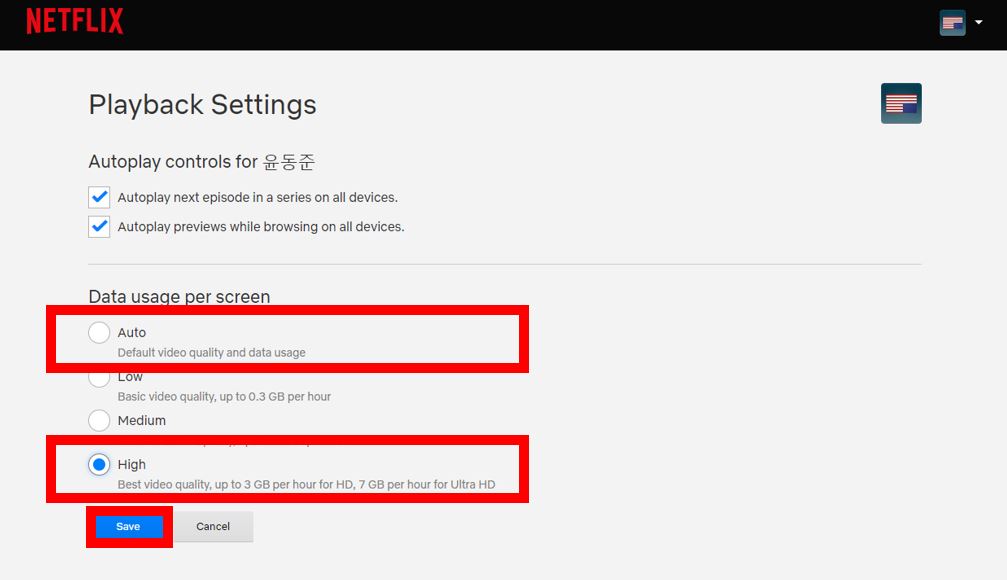
자! 우리는 넷플릭스가 제시한 그 잘난 4K 재생을 위한 네가지 미션을 모두 클리어했다.
여기까지 했다면 당연히 잘 나오겠지? 당연히 4K로 볼 수 있겠지?
넷플릭스 앱을 통해 스트레인져 띵스로 들어가본다.

아 왜 아직도 HD인건데?!?!

여기까지 겪어본 사람은 알것이다. 진짜로 짜증이 난다는걸.
또 넷플릭스 고객지원으로 찾아가자.
그랬더니? 마치? 올걸 알았다는 듯이 또 다른 팁 한가지를 내놓는다. 아니 왜 진작 4종세트에 하나 넣어서 5종 세트로 만들지 않은건데?!

UHD조건을 다 갖췄는데 잘 안된다면 Windows 10 사용자는 아래를 따라 마이크로소프트 HEVC Video Extensions를 받으라는것이 그것이다.
위 빨간색 링크를 클릭해서 들어가보자.

그럼 위와 같이 나오는데, 예전엔 무료로 풀렸었다고 하나 현재 보다시피 Redeem code를 넣어야 사용할 수 있다고 한다. 위 HEVC 비디오 확장팩은 H.265를 디코딩하는 유료 코덱이라고 한다. 이걸 지원해야 넷플릭스 4K를 감상할 수 있는 것이다. 무료로 받을 수 있는 분들은 웹서핑을 통해 방법을 알아보는 것도 좋겠다. 나는 너무 지쳐있었고 유료지만 빠르게 해결할 수 있는 방법을 찾았다.
시작 - Microsoft store를 입력 후 우측 상단의 검색에서 HEVC를 입력하자.
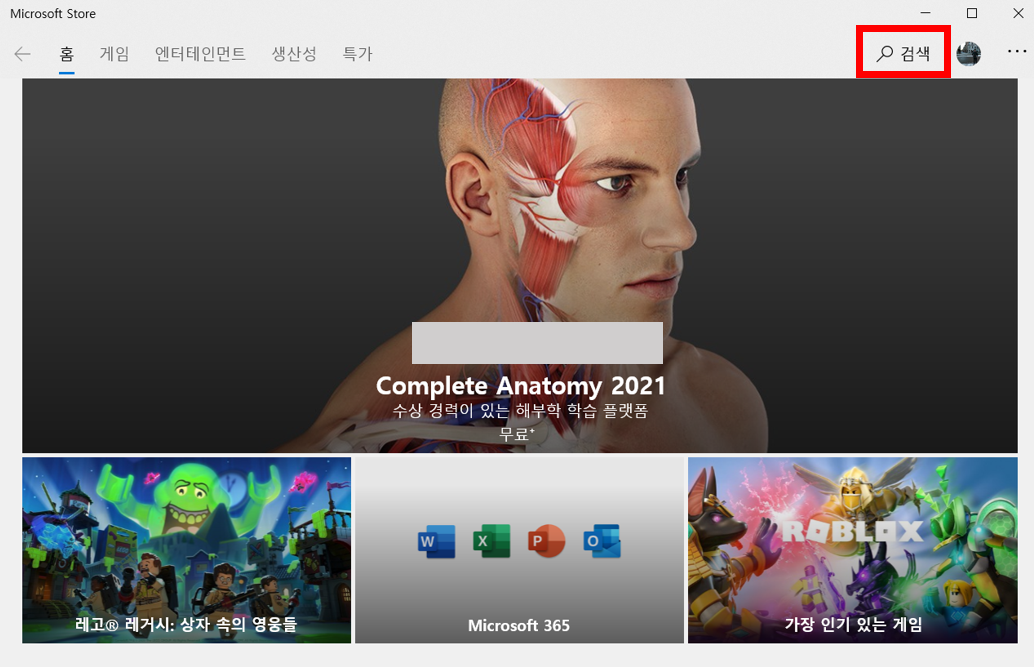
그럼 똑같은 거지만, 가격이 적혀있는 모습을 볼 수 있다. 난 여기서 결제를 눌러버렸다. 판단은 여러분의 몫.


그럼 결재완료.
이제 Microsoft Store에서 구매 버튼이 실행 버튼으로 바뀌었다. 실행을 눌러보자. 이걸로 준비 끝.
자, 넷플릭스야 다섯번째까지 했다. 이제 4K좀 보자.

ANG???? 그런데 뭐가 문제지? 또? AGAIN????
또 HD야!!!!!
이제 넷플릭스와 고객센터 웹페이지는 입을 꾹 다물었고, 나머지는 전세계의 현명한 사람들과 헤쳐나가야한다.
.
.
.
.
.
.
이대로 포기해야만 하는 것인가?
걱정마시라. 결론부터 빠르게 말하겠다.

결론적으로 나는 문제를 해결했다. ULTRA HD 4K 재생에 성공했다.
이제부터는 위의 판에 박힌 기본 해결책 이외에도 꼭 필요한 2개의 해결책을 제시하겠다.
몸으로 부딪히고 시간과 싸우고 얻어낸 귀중한 팁들.
진짜 도움되었던 리얼 솔루션
1. HDCP 2.2 지원 여부 확인
2. HDCP 2.2 지원 포트 확인
3. 싱글 모니터만 연결
이 포스트의 맨 처음에 60Hz지원을 확인했지만 사실 우리는 하나를 더 확인했어야 했다.
HDCP 지원이다. 네이버 정보보다는 다나와가 스펙이 잘 나와있다. 다나와에서 본인의 모니터 혹은 구입하고자 하는 모니터를 검색해본다.

위와같이 스펙이 자세히 나온다. 하지만 여기서도 확인은 할 수 없다. 제목을 눌러 상세정보로 들어간다.

여기에서 HDCP를 확인할 수 있다. 중소기업의 모니터 전문회사의 정보에서는 여기서 확인할 수 있다. 그런데 몇몇개를 찾아봤지만 기재되어있는 걸 보기 힘들었다. 그렇다. 이 방법을 포기하고, 구글에 결국 구입하고자 하는 모니터 + HDCP 2.2로 검색을 해보자.
판매중인 아무 모니터나 검색해보았다.
구글에 "크로스오버 32UR3 + HDCP 2.2"로 검색했다.
그렇게 나온 다나와의 Q&A 게시판의 담당자 댓글로 확인할 수 있었다.

HDCP 2.2를 지원한다고 답변이 적혀있다.
일단 지원한다고 확인해싿고 해서 안심하고 돌아서면 안된다. (이건 좀 더 자세히 적어야하는데 다음 포스팅으로 넘기도록 하겠다. ) 여기서 두번째로 꼭 확인하고 넘어가자. 두번 확인하고 넘어가자.
바로, "어떤 포트"에서 지원하는가이다.
위의 담당자 설명을 보면 저 모니터는 HDMI 2.0 단자에서'만' HDCP 2.2를 지원한다. 즉 본인이 Display Port Cable만 가지고 있거나, 그래픽카드에 연결된 기존 모니터가 HDMI를 쓰고있어 DP밖에 쓸 수 없다면, 이 모니터를 쓸 수 없다는 말이다.
또, 이런 경우도 있다.

삼성 모니터의 경우는 HDMI가 두종류, DP가 한종류가 있었다. HDMI 1/2라고 해서 똑같지가 않다. U32J590/592의 경우는 HDMI 1포트가 30hz, HDMI 1.4, HDCP 1.4를 지원한다. 스펙이 떨어진다! HDMI 2포트가 60hz, HDMI 2.0, HDCP 2.2를 지원한다. 사실상 진짜 HDMI인 것이다. 여기에도 함정이 존재하는데 그건 다음에.
마지막으로는 멀티모니터 사용이다. 위와 같이 작업을 마쳤는데도, 또 4K재생이 안되었다. 그런데 설마하고 친구 기프의 3모니터 중에 나머지 2개의 연결을 뽑았다. 그랬더니 연결에 성공하는 것이었다. 4K(UHD) 해상도 지원 싱글 모니터의 사용, 이것이 마지막 퍼즐의 열쇠였다.

안타깝게도 그런것 같다. 넷플릭스 4K (UHD)를 PC에서 재생하는데는 참 많은 희생이 따랐다. 유튜브에서 4K영상을 보는게 하루 세끼 밥먹는 것처럼 쉬웠다면, 넷플릭스에서 PC로 4K영상을 보는건 다이어트를 위해 투쁠 한우구이를 포기해야 하는 것만큼 정말, 정말 힘들었다.
넷플릭스가 HDCP 2.2를 비롯 그렇게 열심히 지키고 싶어했던건 영상 불법유출이다. 저작권의 보호는 응원하며, 불친절하고 답답한 지원정책은 비판하겠다.

위 방법으로, 넷플릭스를 4K로 고해상도로 즐겨보자. zero-contact시대의 최고의 여가는 비대면으로 얻는 안전과 행복이다.
로그인이 필요없는
터치 한번의
공감은 블로그 운영에
큰힘이 됩니다!
↓↓↓↓↓
'나 그리고 나의 > 노력_effort' 카테고리의 다른 글
| 최신 트렌드의 부품선정 & 조립까지, 어렵지 않게 따라해보는 : 넷플릭스 4K(UHD) 재생 가능 PC 조립기 #3 (0) | 2020.10.30 |
|---|---|
| 요즘 누가 PC를? 그러나 2020년 당신이 PC를 조립해야 할 3.5가지 이유 : 넷플릭스 4K(UHD) 재생 가능 PC 조립기 #2 (0) | 2020.10.15 |
| [영상편집작업로그] 인스타 업로드용 음악 레트로 효과 만들기 (0) | 2018.05.07 |
| [영상편집작업로그] 인스타 업로드용 음악 1분 프리뷰 (0) | 2018.04.16 |
| [영상편집작업로그] 축가로 부른 멜로망스 커버 (0) | 2018.04.14 |




